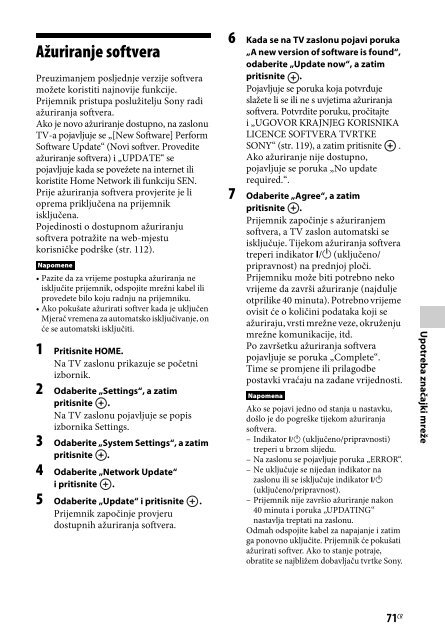Sony STR-DN840 - STR-DN840 Istruzioni per l'uso Croato
Sony STR-DN840 - STR-DN840 Istruzioni per l'uso Croato
Sony STR-DN840 - STR-DN840 Istruzioni per l'uso Croato
Create successful ePaper yourself
Turn your PDF publications into a flip-book with our unique Google optimized e-Paper software.
Ažuriranje softvera<br />
Preuzimanjem posljednje verzije softvera<br />
možete koristiti najnovije funkcije.<br />
Prijemnik pristupa poslužitelju <strong>Sony</strong> radi<br />
ažuriranja softvera.<br />
Ako je novo ažuriranje dostupno, na zaslonu<br />
TV-a pojavljuje se „[New Software] Perform<br />
Software Update“ (Novi softver. Provedite<br />
ažuriranje softvera) i „UPDATE“ se<br />
pojavljuje kada se povežete na internet ili<br />
koristite Home Network ili funkciju SEN.<br />
Prije ažuriranja softvera provjerite je li<br />
oprema priključena na prijemnik<br />
isključena.<br />
Pojedinosti o dostupnom ažuriranju<br />
softvera potražite na web-mjestu<br />
korisničke podrške (str. 112).<br />
Napomene<br />
• Pazite da za vrijeme postupka ažuriranja ne<br />
isključite prijemnik, odspojite mrežni kabel ili<br />
provedete bilo koju radnju na prijemniku.<br />
• Ako pokušate ažurirati softver kada je uključen<br />
Mjerač vremena za automatsko isključivanje, on<br />
će se automatski isključiti.<br />
1 Pritisnite HOME.<br />
Na TV zaslonu prikazuje se početni<br />
izbornik.<br />
2 Odaberite „Settings“, a zatim<br />
pritisnite .<br />
Na TV zaslonu pojavljuje se popis<br />
izbornika Settings.<br />
3 Odaberite „System Settings“, a zatim<br />
pritisnite .<br />
4 Odaberite „Network Update“<br />
ipritisnite .<br />
5 Odaberite „Update“ i pritisnite .<br />
Prijemnik započinje provjeru<br />
dostupnih ažuriranja softvera.<br />
6 Kada se na TV zaslonu pojavi poruka<br />
„A new version of software is found“,<br />
odaberite „Update now“, a zatim<br />
pritisnite .<br />
Pojavljuje se poruka koja potvrđuje<br />
slažete li se ili ne s uvjetima ažuriranja<br />
softvera. Potvrdite poruku, pročitajte<br />
i „UGOVOR KRAJNJEG KORISNIKA<br />
LICENCE SOFTVERA TVRTKE<br />
SONY“ (str. 119), a zatim pritisnite .<br />
Ako ažuriranje nije dostupno,<br />
pojavljuje se poruka „No update<br />
required.“.<br />
7 Odaberite „Agree“, a zatim<br />
pritisnite .<br />
Prijemnik započinje s ažuriranjem<br />
softvera, a TV zaslon automatski se<br />
isključuje. Tijekom ažuriranja softvera<br />
tre<strong>per</strong>i indikator ?/1 (uključeno/<br />
pripravnost) na prednjoj ploči.<br />
Prijemniku može biti potrebno neko<br />
vrijeme da završi ažuriranje (najdulje<br />
otprilike 40 minuta). Potrebno vrijeme<br />
ovisit će o količini podataka koji se<br />
ažuriraju, vrsti mrežne veze, okruženju<br />
mrežne komunikacije, itd.<br />
Po završetku ažuriranja softvera<br />
pojavljuje se poruka „Complete“.<br />
Time se promjene ili prilagodbe<br />
postavki vraćaju na zadane vrijednosti.<br />
Napomena<br />
Ako se pojavi jedno od stanja u nastavku,<br />
došlo je do pogreške tijekom ažuriranja<br />
softvera.<br />
–Indikator?/1 (uključeno/pripravnosti)<br />
tre<strong>per</strong>i u brzom slijedu.<br />
– Na zaslonu se pojavljuje poruka „ERROR“.<br />
– Ne uključuje se nijedan indikator na<br />
zaslonu ili se isključuje indikator ?/1<br />
(uključeno/pripravnost).<br />
– Prijemnik nije završio ažuriranje nakon<br />
40 minuta i poruka „UPDATING“<br />
nastavlja treptati na zaslonu.<br />
Odmah odspojite kabel za napajanje i zatim<br />
ga ponovno uključite. Prijemnik će pokušati<br />
ažurirati softver. Ako to stanje potraje,<br />
obratite se najbližem dobavljaču tvrtke <strong>Sony</strong>.<br />
Upotreba značajki mreže<br />
71 CR